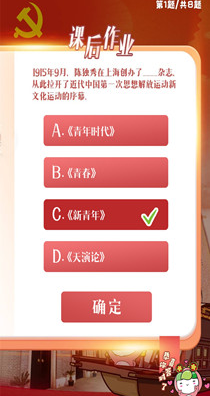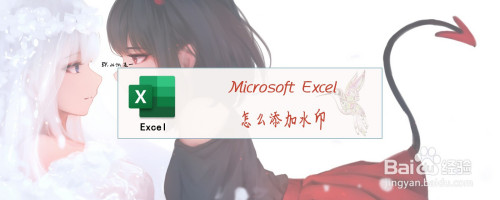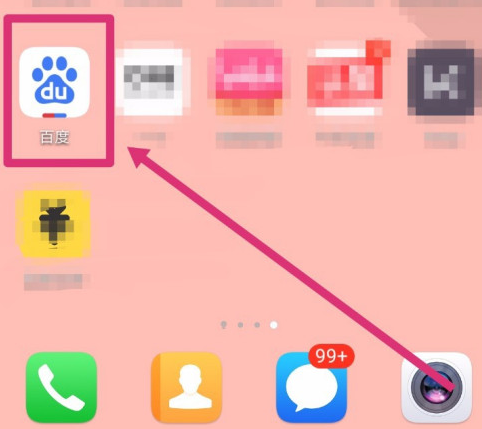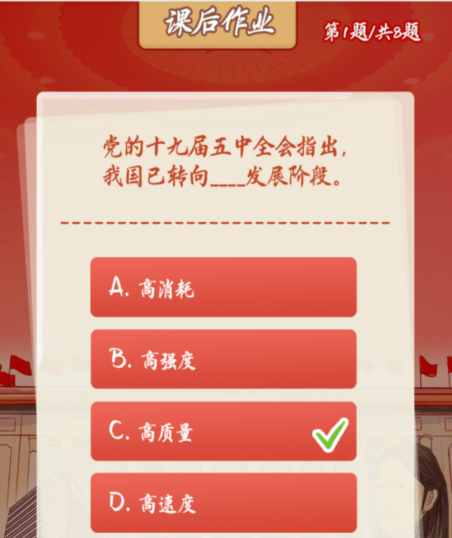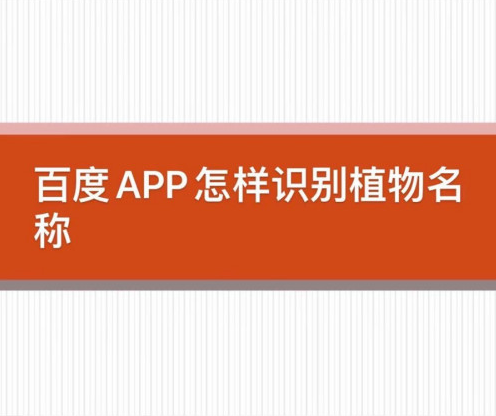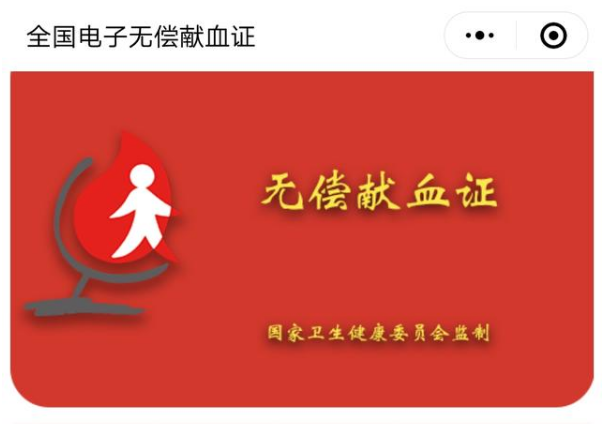百度经验个人助手怎么插入图片 百度经验个人助手插入图片方法介绍
时间:2020-08-28 16:44:11 作者:匿名百度经验个人助手怎么插入图片?许多用户不知道百度经验个人助手怎么插入图片?小编给大家介绍下百度经验个人助手怎么插入图片 百度经验个人助手插入图片方法介绍,感兴趣的用户一起来了解下吧!
百度经验个人助手怎么插入图片 百度经验个人助手插入图片方法介绍
工具/原料
百度经验个人助手1.6.2
方法/步骤
1首先,打开百度经验个人助手,点击辅助编辑器按钮,进入编辑器。
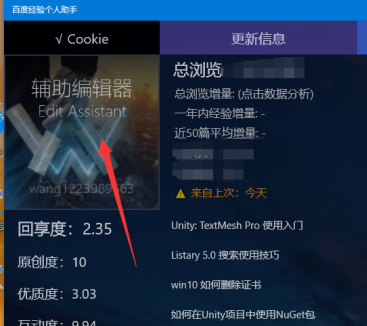
2点击左侧主页初始化,首先初始化到达经验首页。
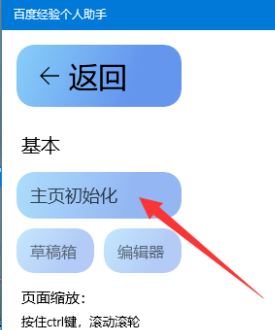
3接着点击编辑器按钮,进入经验编辑界面。然后点击左侧简介图与大图按钮。
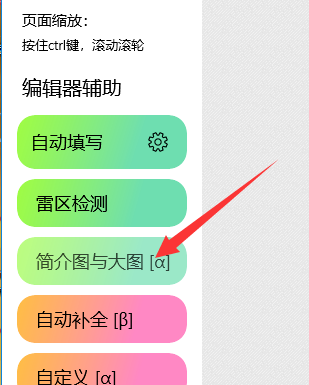
4
点击之后,会在图片旁边增加两个按钮,一个是插入图片(包括简介位置),一个是跳过简介位置的插入图片。
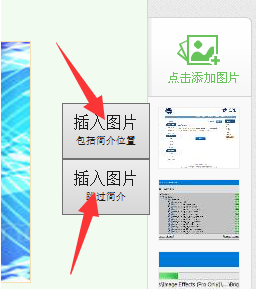
5点击需要的插入方式,会依次将图片插入在各个步骤下面。
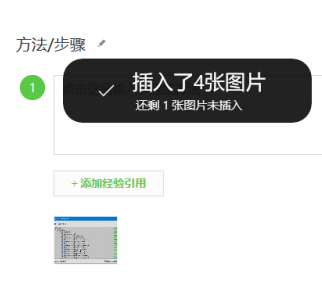
6插入图片之前,可以先在图片列表中调整顺序,会按照调整后的顺序插入。
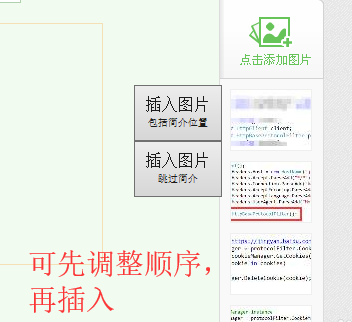
7插入过程是对界面上所有图片排序,然后按照顺序放置到指定位置。已经在编辑器中的图片顺序考前,接着是列表中的图片。
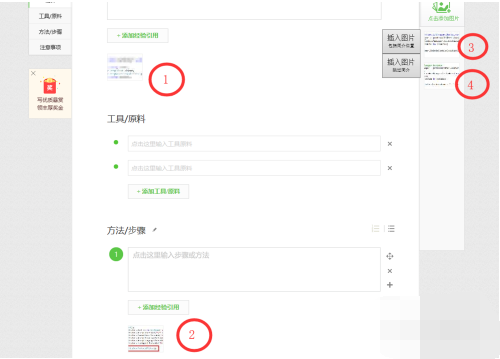
总结
1、首先,打开百度经验个人助手,点击辅助编辑器按钮,进入编辑器。
2、点击左侧主页初始化,首先初始化到达经验首页。
3、接着点击编辑器按钮,进入经验编辑界面。然后点击左侧简介图与大图按钮。
4、点击之后,会在图片旁边增加两个按钮,一个是插入图片(包括简介位置),一个是跳过简介位置的插入图片。
5、点击需要的插入方式,会依次将图片插入在各个步骤下面。
6、插入图片之前,可以先在图片列表中调整顺序,会按照调整后的顺序插入。
7、插入过程是对界面上所有图片排序,然后按照顺序放置到指定位置。已经在编辑器中的图片顺序考前,接着是列表中的图片。END注意事项如果遇到问题,可以在下面提出疑问。
以上,就是编辑带来的关于百度经验个人助手怎么插入图片 百度经验个人助手插入图片方法介绍的全部内容介绍啦!更多游戏资讯攻略请大家关注758手游网!
-
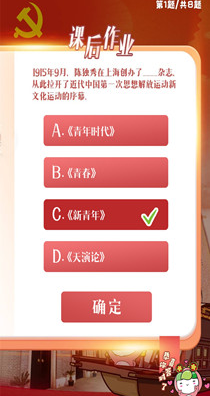
1915年9月陈独秀在上海创办了什么杂志
2021-03-16
-
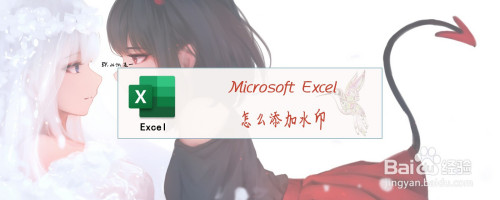
excel怎么添加水印背景 怎么用excel添加水印
2020-12-17
-
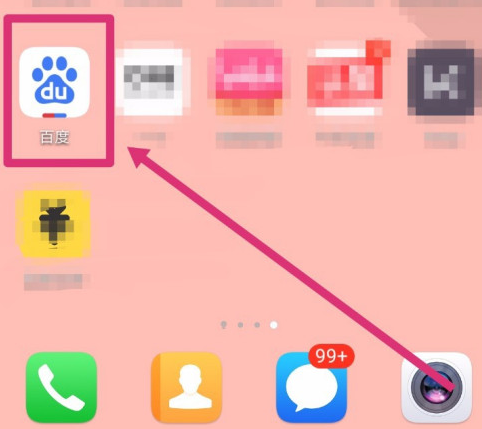
怎么更改百度字体大小 手机百度字体大小设置方法
2020-12-08
-
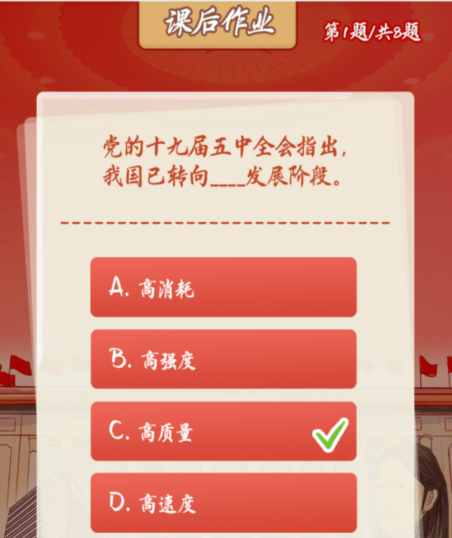
新一轮深入发展多选答案 青年大学习新一轮深入发展多选题答案
2020-12-01
-
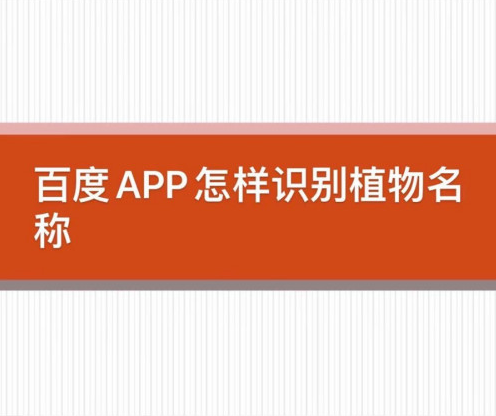
百度怎么识别植物名称 百度识别植物扫一扫怎么用
2020-11-26
-

百度小程序申请流程 简单开发流程步骤介绍
2020-09-11
-

百度经验大神一天赚多少 排行榜百度经验大神收入查看方法介绍
2020-09-11
-

百度app收藏的内容怎么删除 百度APP收藏删除方法教程
2020-09-07
-

2020全国高考成绩分数查询时间及地址分享
2020-07-07
-
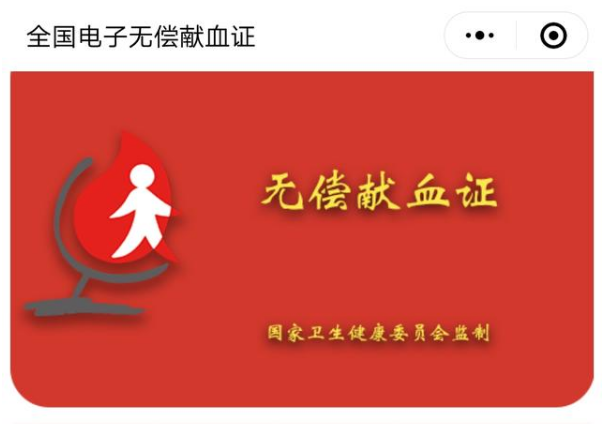
全国无偿电子献血证信息异常怎么办 全国无偿电子献血证激活方法一览
2020-06-16